Безопасный режим существует с первой версии Android, но в те времена войти в него было проблематично, поскольку он предназначался в основном для разработчиков. А иногда бывает и так, что смартфон сам загружается в безопасном режиме — чаще всего после установки мажорных обновлений. В этом случае нужно знать, как отключить безопасный режим на Android телефоне.
Что такое безопасный режим на Android и зачем он нужен
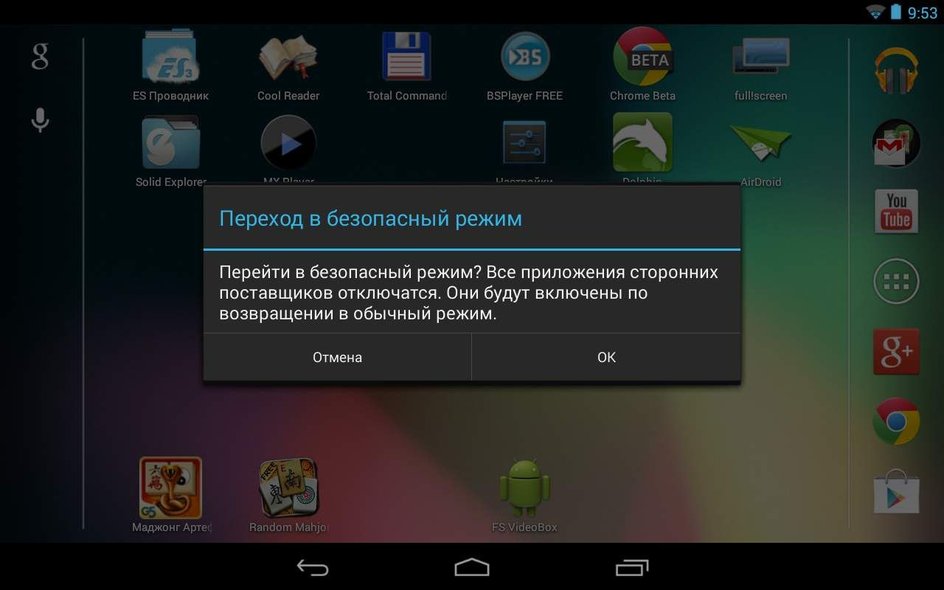
Безопасный режим — это состояние операционной системы телефона, в котором работают только основные функции и некоторые предустановленные приложения. Такой режим нужен для восстановления нормальной работоспособности системы в случае возникновения проблем.
Именно в этом режиме можно полностью удалить вредоносное ПО, исправить проблемные приложения и даже сбросить систему до заводских настроек, если в обычном режиме телефон не запускается. В основном, безопасный режим используют для следующих задач:
- Проведение полной диагностики операционной системы. Именно в безопасном режиме можно проверить систему на наличие вирусов и скрытых проблем. В стандартном режиме этому могут помешать защитные механизмы ОС.
- Удаление проблемных приложений. Если аппарат работает нестабильно после того, как было установлено некое приложение, которое не удаляется, безопасный режим может решить проблему — в нем удаляются все приложения, даже проблемные.
- Удаление вирусов и другого вредоносного ПО. В большинстве случаев удалить вирусы в обычном режиме работы ОС не получится, поскольку они блокируют нужные системные файлы. А в безопасном режиме такой проблемы нет.
- Устранение других программных неполадок. Если нестабильная работа ОС связана с программными проблемами, то в безопасном режиме можно попытаться исправить ситуацию. Но для этого нужно обладать соответствующими знаниями и навыками.
Как включить безопасный режим на Android: пошаговая инструкция
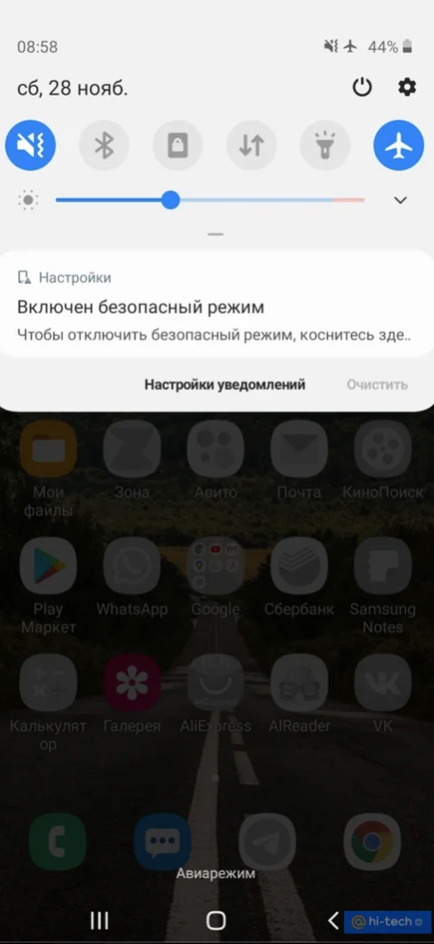
В большинстве случаев инструкция по включению безопасного режима зависит от тго, какого производителя у вас смартфон. Но есть и универсальный вариант, который позволяет войти в безопасный режим на относительно старом смартфоне с «чистой» ОС Android. «Чистый» Android — это система без сторонних лаунчеров и предустановленных приложений. То есть, именно такая, какая и была задумана разработчиками.
1. Выключение телефона
Выключите телефон. Для этого лучше использовать долгое нажатие на кнопку питания.
2. Запуск аппарата с нужными кнопками
Снова нажмите кнопку питания и удерживайте ее. Отпустите кнопку питания, нажмите и удерживайте кнопку уменьшения громкости. Продолжайте удерживать ее, пока устройство не загрузится.
Если все сделано правильно, то после загрузки смартфона в правом нижнем углу (в некоторых моделях в левом) будет надпись «Безопасный режим». Описанный способ подходит только для старых смартфонов, ведь в новых процесс входа в безопасный режим несколько изменили и усложнили. В большинстве случаев в актуальных моделях смартфонов вход в безопасный режим осуществляется так:
- Полностью выключите телефон при помощи кнопки питания.
- Снова зажмите кнопку питания и одновременно удерживайте кнопку увеличения громкости.
- Вы попадете ва рекавери, в котором нужно выбрать пункт «Safe Mode».
- После этого телефон перезагрузится в безопасный режим.
Способы отключить безопасный режим на Android
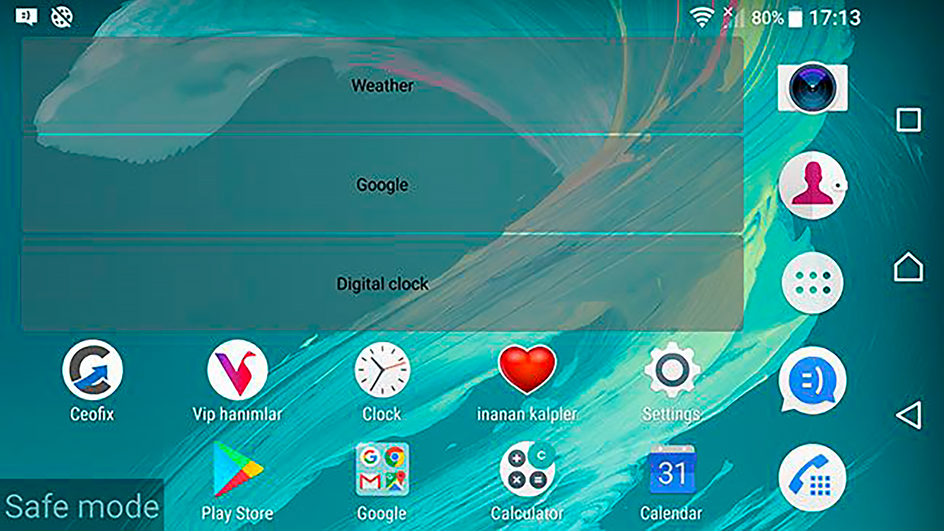
Существует несколько способов, позволяющих выйти из безопасного режима на смартфоне с ОС Android. Практически все они достаточно просты — с ними смогут справиться даже новички, если выполнять все действия в соответствии с инструкцией.
1. Через уведомления

Этот способ подходит владельцам аппаратов от Samsung. На этих устройствах при входе в безопасный режим появляется плашка с сообщением в шторке уведомлений. Для выхода из режима нужно опустить шторку и нажать на уведомление. После этого телефон перезагрузится и будет работать в стандартном режиме.
2. Простая перезагрузка через меню
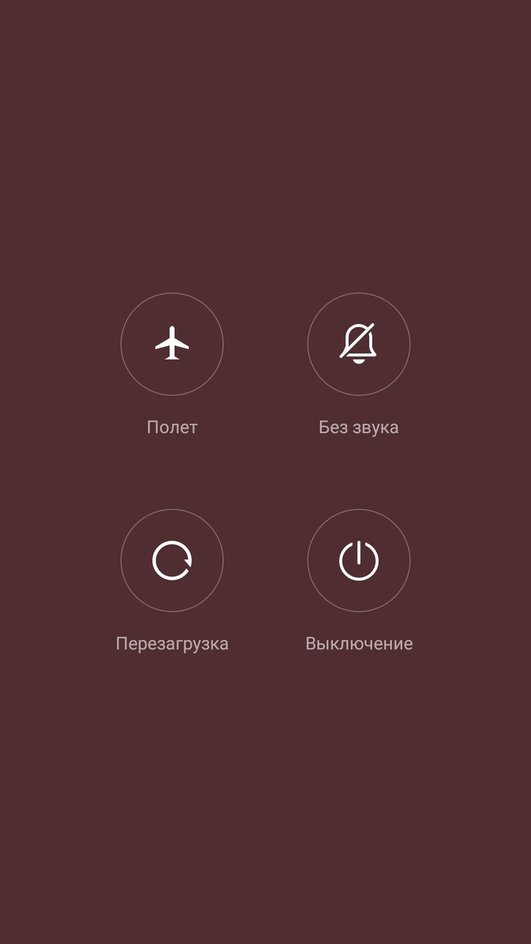
Этот вариант подходит для большинства современных моделей. Нужно нажать кнопку включения для вызова меню питания. В меню нужно выбрать «Перезагрузка». Если телефон работает стабильно, телефон сразу же перезагрузится и начнет функционировать в стандартном режиме.
3. Принудительная перезагрузка через кнопку питания
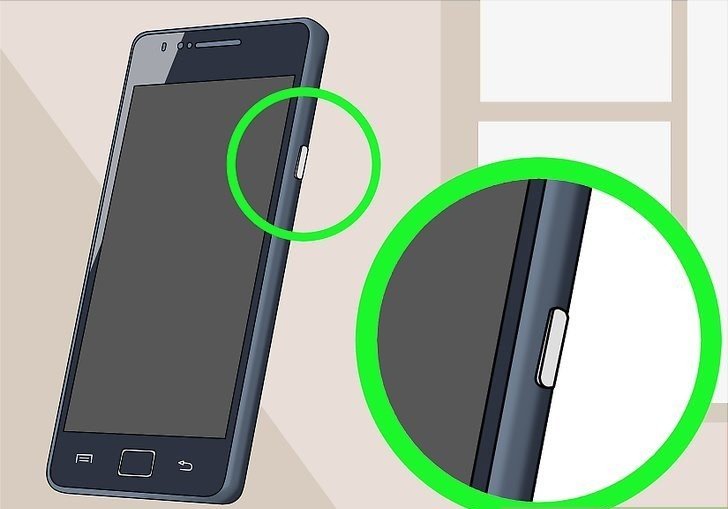
Вариант используют, если по какой-то причине меню питания не появляется. В этом случае нужно нажать на кнопку питания и удерживать ее до тех пор, пока телефон не выключится. Затем нужно включить смартфон при помощи той же кнопки питания — он запустится в стандартном режиме.
4. С помощью батареи

Если ничего не помогает, то есть еще один вариант: нужно снять аккумулятор смартфона и через 30 секунд установить его на место. Однако в современных аппаратах с несъемными батареями такое выполнить проблематично. Поэтому такой вариант больше подходит старым устройствам со съемными аккумуляторами.
Как запустить безопасный режим на устройствах разных производителей
Аппараты от разных производителей могут иметь собственные сценарии для входа в безопасный режим. В этом разделе мы рассмотрим процесс входа для смартфонов самых известных и популярных брендов.
Samsung и др
На аппаратах Samsung, Google, Oppo, OnePlus, Tecno и Infinix следует использовать такой сценарий:
- Сначала полностью отключите телефон при помощи кнопки питания.
- Затем зажмите кнопку питания и удерживайте ее до появления логотипа производителя на экране.
- Дополнительно зажмите кнопку уменьшения громкости и удерживайте ее до тех пор, пока система не загрузится полностью.
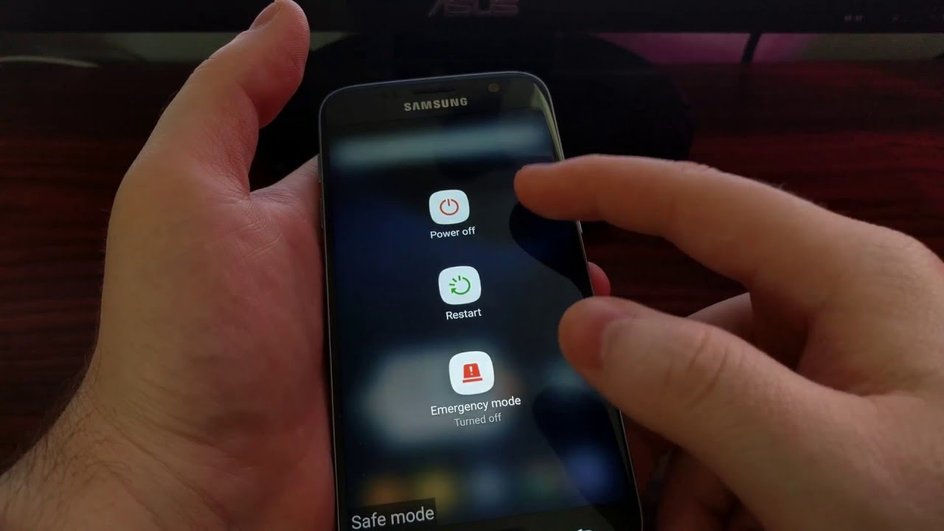
Xiaomi, Redmi, POCO
Все эти смартфоны относятся к одному и тому же бренду — Xiaomi. Поэтому и инструкция для них одинаковая. Сделать же нужно следующее:
- Полностью отключите устройство с помощью кнопки питания.
- Включите смартфон с зажатой кнопкой увеличения громкости.
- В появившемся меню с опциями запуска телефона доберитесь до пункта «Safe Mode» и выберите его.
- Подтвердите действие при помощи нажатия на кнопку питания.
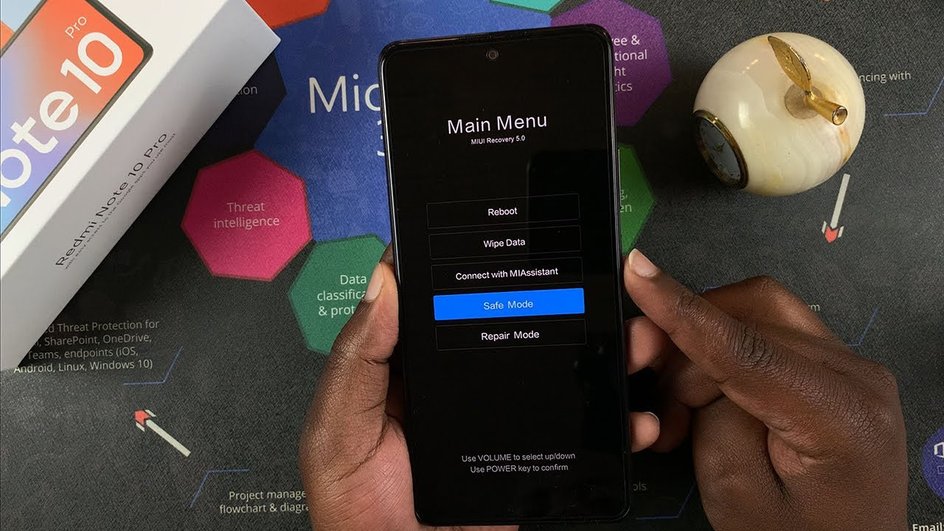
Meizu, Honor и Huawei
Как ни странно, но у аппаратов от этих китайских брендов одинаковый сценарий входа в безопасный режим. Вот соответствующая инструкция:
- Полностью выключите смартфон кнопкой питания.
- Одновременно нажмите кнопки включения и увеличения громкости.
- Как только на экране появится логотип бренда, отпустите кнопку питания, но удерживайте клавишу увеличения громкости.
- После появления рекавери выберите пункт «Safe Mode».
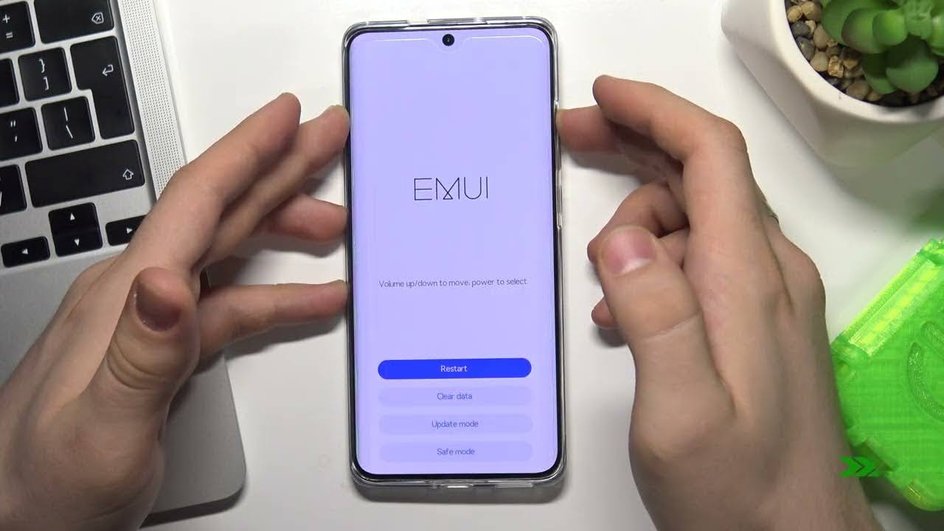
Lenovo
Смартфоны от этого бренда на данный момент не особенно распространены. К тому же, у них специфический алгоритм входа в безопасный режим. Он же используется на аппаратах Google Pixel 7 серии. Сделать нужно следующее:
- Сначала включите телефон стандартным способом.
- Затем нажмите кнопку питания и удерживайте ее, пока не появится меню с опциями для выключения.
- Тапните по иконке выключения — система предложит перейти в безопасный режим.
- Смартфон автоматически перезагрузится и включится в Safe Mode.
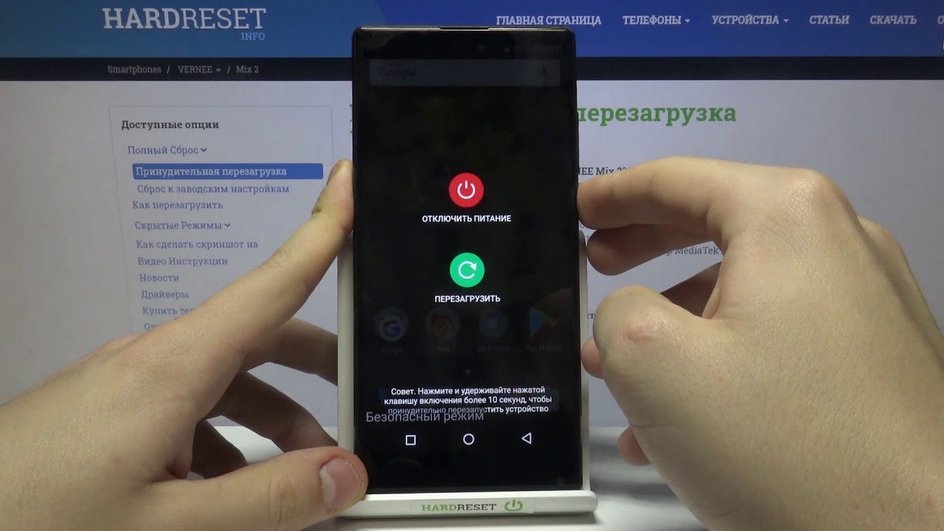
Realme и Vivo
Аппараты от китайского бренда Realme имеют свой алгоритм для входа в безопасный режим. Сделать нужно следующее:
- Выключите, а затем включите его с помощью кнопки питания.
- Подождите, пока появится желтый логотип компании.
- Зажмите кнопку увеличения громкости.
- Дождитесь полной загрузки смартфона.
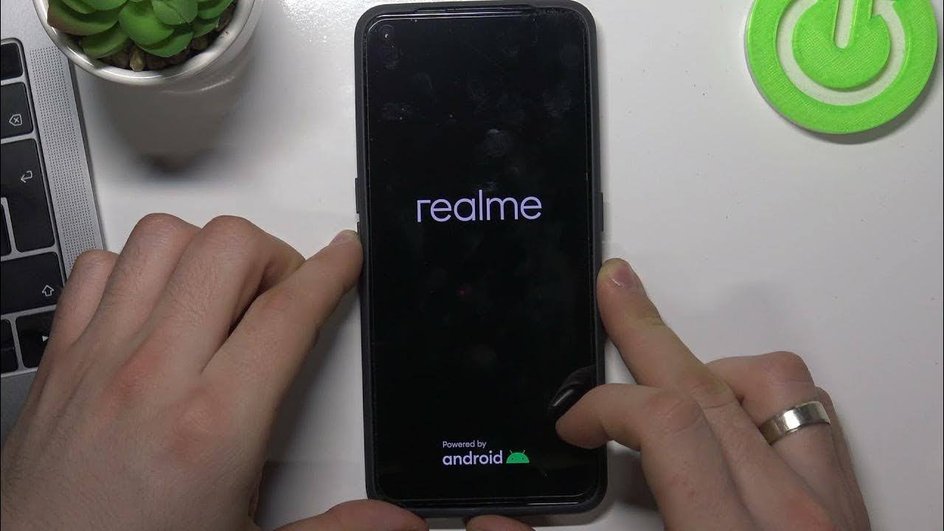
Что делать, если телефон не выходит из безопасного режима
Иногда бывает так, что по какой-то причине телефон не может выйти из безопасного режима. В этом случае придется применять радикальные способы. Но выполнять их нужно аккуратно, так как можно повредить как ОС, так и аппаратную часть телефона.
Изъятие батареи
Способ, который подходит для моделей со съемным аккумулятором. Нужно извлечь батарею на некоторое время, не менее 30 секунд, и затем снова вставить обратно. После этого действия телефон точно должен загрузиться в стандартном режиме.
Жесткая перезагрузка
Этот способ годится для смартфонов с несъемным аккумулятором. Нужно зажать кнопки громкости и питания одновременно и непрерывно удерживать 30 секунд. В результате телефон перезагрузится и будет активирован стандартный режим работы.
Сброс к заводским настройкам
Это самый радикальный способ. Причем лучше выполнять сброс к заводским настройкам из рекавери, так будет больше толку. Рекавери — это специальная подсистема, которая работает автономно и является неким мобильным подобием BIOS. Через рекавери можно выполнять сброс данных, выполнять очистку и в некоторых случаях даже прошивать телефон. Также можно выполнить сброс к заводским настройкам, но тут нужно учесть, что все пользовательские данные из внутренней памяти смартфона будут удалены.
Что нужно запомнить о безопасном режиме на Android
Подведем итоги и выделим главное про безопасный режим из нашей статьи.
- Безопасный режим на смартфоне с ОС Android позволяет решить многочисленные проблемы программного характера, возникающие в ОС.
- Для входа в безопасный режим есть соответствующий алгоритм действий и часто он зависит от производителя устройства.
- Выход из безопасного режима достаточно прост — в большинстве случаев хватает простой перезагрузки.
- Иногда для того чтобы выйти из безопасного режима, приходится применять радикальные методы, например, жесткую перезагрузку или сброс к заводским настройкам.





